Fotók biztonsági mentése:miért és hogyan
Nemrég végeztem el egy feladattal, amelyről kiderült, hogy nem érdemeltem meg a halogatásomat, és örvendetes megkönnyebbülést éreztem. Biztonsági másolatot készítettem a gyűjteményemben lévő összes digitális fényképről, több mint 15 000 képről, ami közel 6 évre nyúlik vissza 2000 elejétől. Túl sok idő telt el az utolsó mentés óta. Könnyű volt, nem tartott sokáig, és most már tudom, hogy ezek a kincses emlékek biztonságban lesznek, ha valami katasztrofális dolog történik a merevlemezzel, amelyen vannak tárolva. Így csináltam.
Az általam készített fényképek többsége családtörténetünk dokumentálása. Ebbe beletartoznak olyan fontos események, mint a születésnapok és ünnepek, de többnyire a mindennapi élet, a pihenés és önmagunk létének közti pillanatok rögzítése. Azt hiszem, ezek a fotók – valószínűleg olyanok is, amelyekre ma nem is nagyon gondolok – lesznek azok, amelyek felkeltik majd a legerősebb emlékeket és érzelmeket, ha idősebbek leszünk. A digitális fényképezés lehetővé tette mindezen pillanatok olcsó és hatékony megörökítését. De ezeknek a fényképeknek a megőrzése gyakran csak utólagos gondolat.
A fényképekről biztonsági másolat készítése egyszerű módszer a védelem biztosítására. (Egy másik nagyon egyszerű módszer a nyomtatás, legalábbis az igazán jók – az archív papírra és tintára készült nyomatok nagyon tartósak és sokáig eltarthatnak.) Számos módszer létezik a biztonsági mentések készítésére. Itt egy egyszerű módszerről beszélek, amely olcsó hardverrel és szoftverrel érhető el, amely valószínűleg már rendelkezik:CD- vagy DVD-íróval.
Valószínűleg már van CD-írója. A DVD-írók nem szabványosak, de most 75 dollár alatt beszerezhetsz egyet. Vannak más biztonsági mentési megoldások is, de semmi sem olyan általános, könnyen használható és tesztelhető, és semmi sem olyan olcsó. Ha kiskereskedelmi dobozos CD- vagy DVD-írót vásárol, kap hozzá szoftvereket a lemezek írásához (létrehozásához). A biztonsági mentéshez szükséges adatmennyiség segít eldönteni, hogy milyen meghajtót vegyen be, de ha nem biztos benne, vegyen egy kétrétegű DVD-írót. A CD-ROM-ok körülbelül 650 megabájtot, a DVD-k körülbelül 4,7 gigabájtot (4700 megabájtot), a kétrétegű DVD-k pedig körülbelül 8,5 gigabájtot (8500 megabájtot) tudnak tárolni. Osszuk el a fényképgyűjtemény hány megabájtját a lemezenkénti tárhellyel (például), és tudni fogja, hány lemezre lesz szüksége.
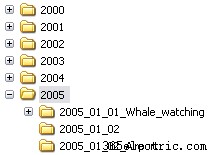 Az első dolog, amit tennie kell, az, hogy a fájlokat rendszerezze a merevlemezen. Az egyik hatékony tárolási rendszer az összes fényképet év, majd a készítés dátuma szerint rendezi. Például minden évhez van egy főmappám, majd minden alkalommal, amikor áttöltök fényképeket a fényképezőgépemről a számítógépemre, egy másik mappát. Miután átvittem a fényképeket a számítógépemre, néha átnevezem a mappát úgy, hogy az tartalmazza az esemény dátumát és nevét, hogy segítsen emlékezni rá. Ez azért hatékony, mert segít gyorsan megtalálni a fényképeket, de egyszerűvé teszi a biztonsági mentést is.
Az első dolog, amit tennie kell, az, hogy a fájlokat rendszerezze a merevlemezen. Az egyik hatékony tárolási rendszer az összes fényképet év, majd a készítés dátuma szerint rendezi. Például minden évhez van egy főmappám, majd minden alkalommal, amikor áttöltök fényképeket a fényképezőgépemről a számítógépemre, egy másik mappát. Miután átvittem a fényképeket a számítógépemre, néha átnevezem a mappát úgy, hogy az tartalmazza az esemény dátumát és nevét, hogy segítsen emlékezni rá. Ez azért hatékony, mert segít gyorsan megtalálni a fényképeket, de egyszerűvé teszi a biztonsági mentést is.
Kezdje egy „adat” lemez létrehozásával az író szoftverével. Ezután már csak meg kell adnia, hogy mely mappákat vegye fel a lemezre, általában úgy, hogy egyszerűen áthúzza őket az író szoftver ablakába. Addig adj hozzá mappákat, amíg a lemez meg nem jelenik, hogy megtelik, írd ki, és ismételd, amíg nem kész. Amint a lemezek kipattannak az íróból (ami lemezenként csak néhány percet vesz igénybe), címkézze fel őket, hogy jelezze, mi van rajtuk, és jelezze az aktuális dátumot, hogy tudja, mikor készítette a biztonsági mentést.
Csak mindenről kell biztonsági másolatot készítenie , egy teljes biztonsági másolat, egyszer. Ettől kezdve csak a biztonsági mentési készletet fogja kiegészíteni. Ennek gyakorisága attól függ, hogy milyen gyorsan halmozódnak fel új fényképek. Valószínűleg elég havonta egyszer, vagy olyan gyakran, ahányszor elegendő adat van egy új lemez feltöltéséhez.
Storage of the backups is important. You want to make sure that the storage location is cool, dry, and dark. Avoid locations where the discs are exposed to direct sunlight, humidity, or heat and they should last you a good long while. Also, be careful with how you handle them — only touch the edges with your hands and don’t get any scratches or fingerprints on the bottom of the disc where the data is written.
Some manufacturers claim that their discs can store data for decades or even a century under perfect körülmények. I wouldn’t bet on any disc lasting that long in the real world. It’s best to keep your backups for a year, maybe two, and then replace old discs with fresh backups. There are too many ways for removable media to be destroyed and the discs are so cheap — why risk it? At least pull them out and test them twice a year if you want to keep them longer. Pop the disc into your computer and verify that you can still access the data. Throw it away and make a new one if there is anything wrong with it.
Want to be really secure? Here are some extra measures you can take. Create two backups each time you make a set and store one copy at your home and another copy at a physically separate location (a friend’s house, perhaps). Then your backups are safe even if your house burns down. Want something a little faster? Buy an external hard-drive backup system. They’re fast but are relatively expensive (around $200). You also can’t expand them at will by buying more media but the convenience is hard to beat. Actually, I have one of these which I use for backups but only to provide some security between sessions when I backup to DVD (especially when I get lazy and don’t do it for a while). Want software that automates some of the steps? Image management software often comes with the ability to make simple CD or DVD backups of your photo collection. Corel Photo Album, Adobe Photoshop Elements, and Apple iPhoto all allow you to organize your photos and make backups easily. Or try Picasa for an excellent free solution (Windows only).
